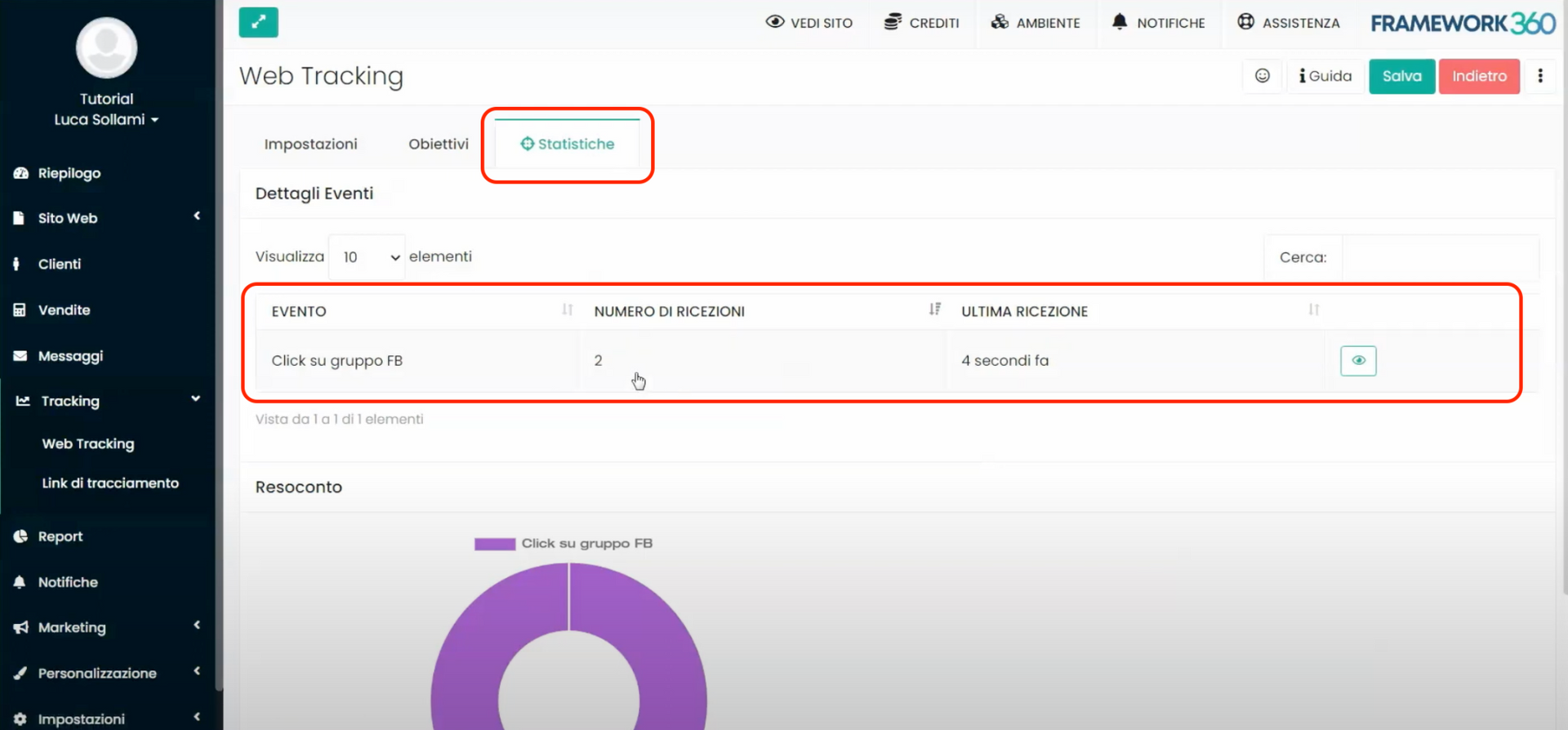Dentro deste tutorial, vamos ver como rastrear os cliques que são feitos pelos visitantes do nosso site construído no Framework360.
A operação de rastreamento dos cliques pode ser realizada por meio de um projeto de Web Tracking, ou seja, um projeto que nos permite rastrear tudo o que acontece em nosso site. Se você quiser saber mais sobre como funciona o módulo de Web Tracking do Framework360, convido-o a consultar o tutorial dedicado clicando aqui.
Passo 1: Criamos um projeto de Web Tracking
Primeiro, vamos acessar a subopção do menu principal do Framework360 “Web Tracking” seguindo os seguintes passos:
Rastreamento > Web Tracking
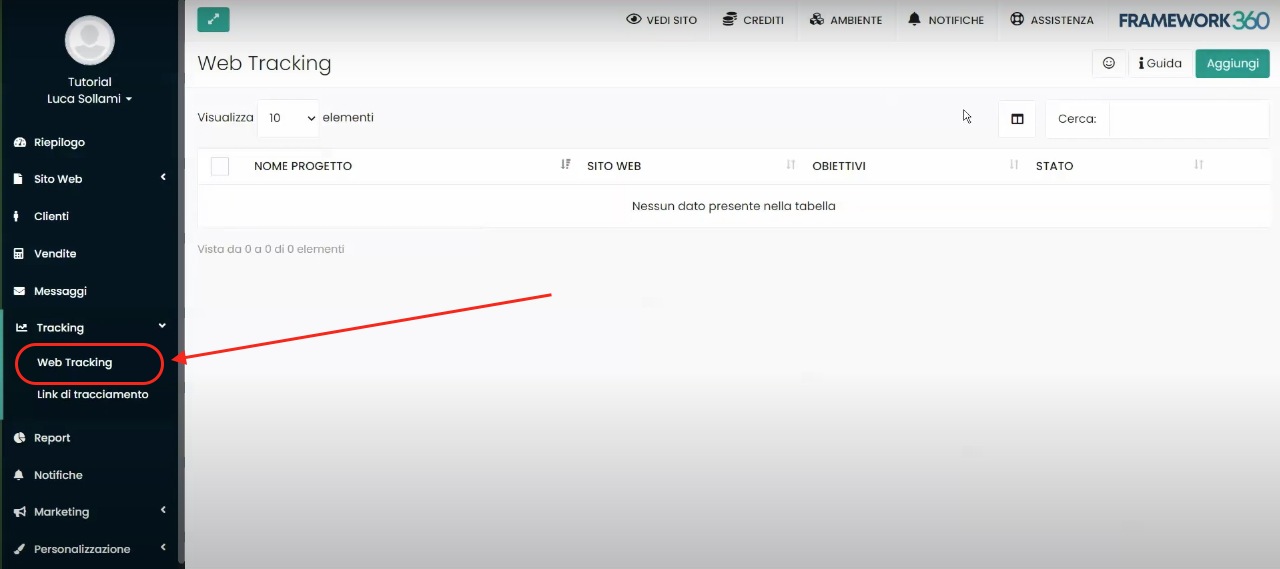
Uma vez dentro da tela dedicada aos vários projetos de Web Tracking realizados, podemos criar um novo clicando no botão verde “Adicionar” no canto superior direito.
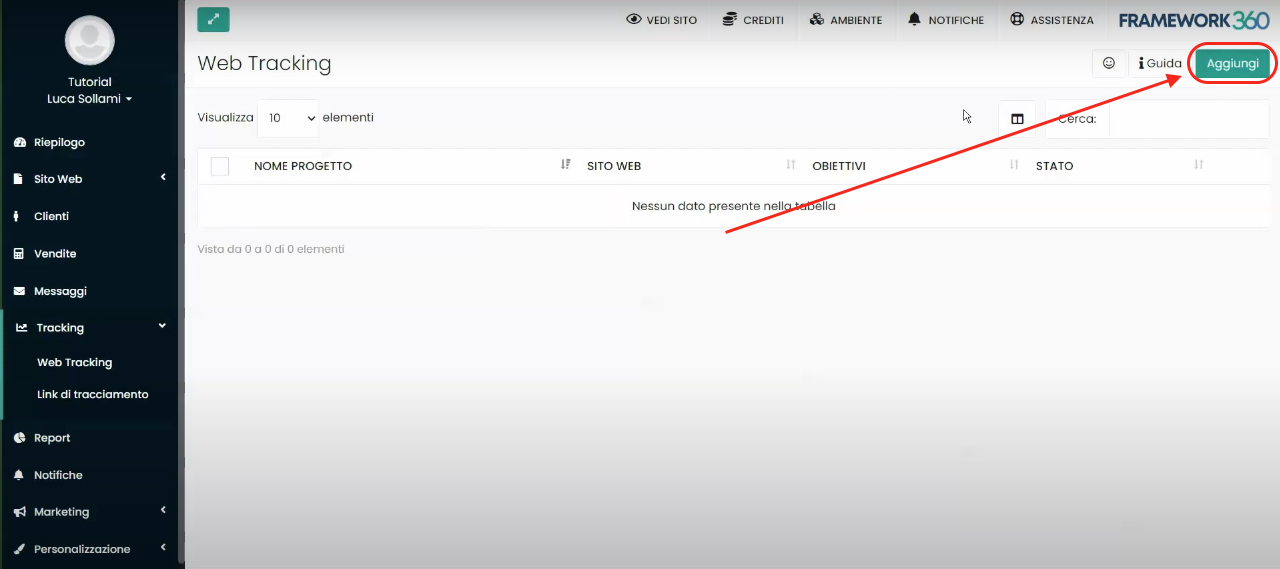
No primeiro tab da tela de criação do projeto de tracking, chamado “Configurações”, devemos definir o nome do projeto (geralmente se usa inserir o nome do site web), o domínio do site que queremos rastrear (esta opção nos permite rastrear o que acontece também para os sites cujos domínios são externos, ou seja, construídos em uma outra plataforma) e sincronizar os rastreamentos de terceiros como, por exemplo, o Pixel do Facebook, Google Analytics, etc…
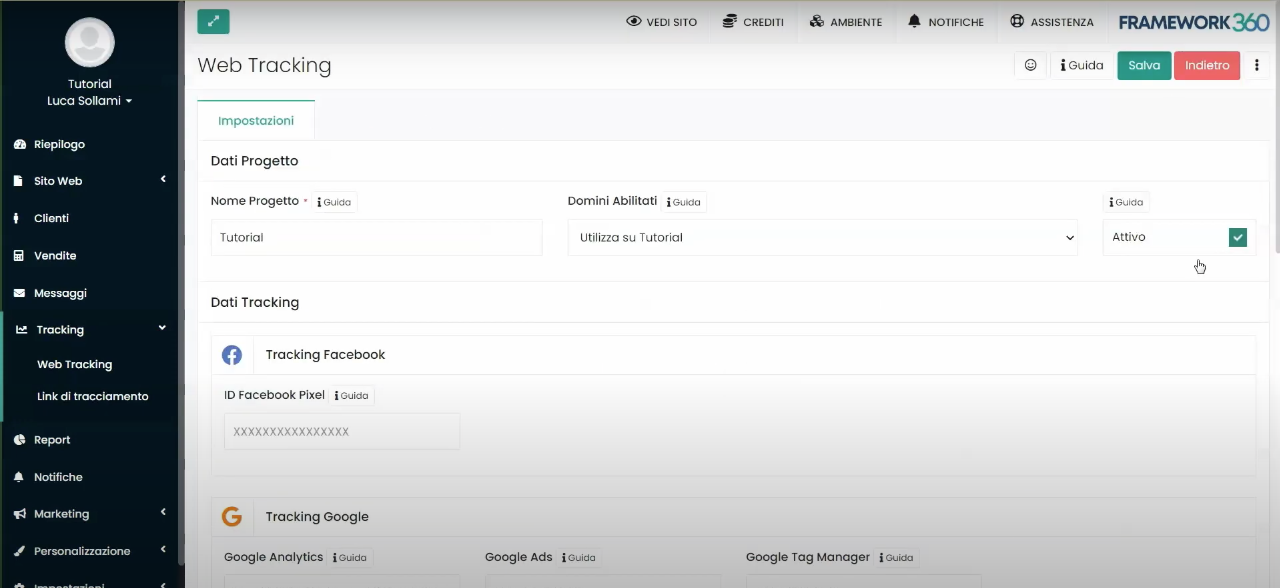
Lembro que se você quiser entender especificamente todas as funcionalidades do módulo de Web Tracking e como configurar um novo projeto, realizamos um tutorial dedicado que você pode consultar clicando aqui.
O objetivo principal deste tutorial, por outro lado, é compreender como habilitar o objetivo de rastreamento de um clique entre os objetivos do nosso projeto de rastreamento. Para isso, após ter configurado o que foi solicitado na aba “Configurações” e ter salvo o projeto com o botão verde “Salvar” presente no canto superior direito, notaremos que foram abertas duas abas adicionais: a aba “Objetivos” e a aba “Estatísticas”:
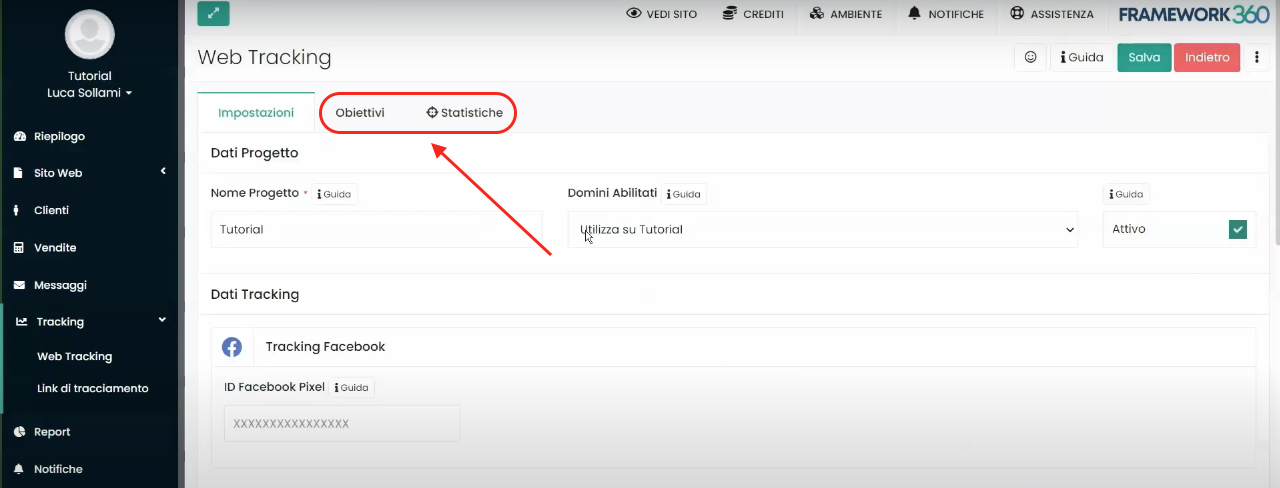
Como veremos nas próximas etapas, com a aba “Objetivos” poderemos habilitar diversas funções de rastreamento, incluindo o rastreamento dos cliques realizados pelos visitantes do nosso site.
Passo 2: habilitamos o rastreamento dos cliques realizados
Como mencionado anteriormente, para habilitar a ação de rastreamento dos cliques, devemos nos dirigir à aba “Objetivos” do nosso projeto de rastreamento. Uma vez dentro da aba, nos depararemos com uma série de objetivos de rastreamento. Aqui clicaremos no botão “Ativar” do objetivo “Clique”, conforme mostrado na figura seguinte:
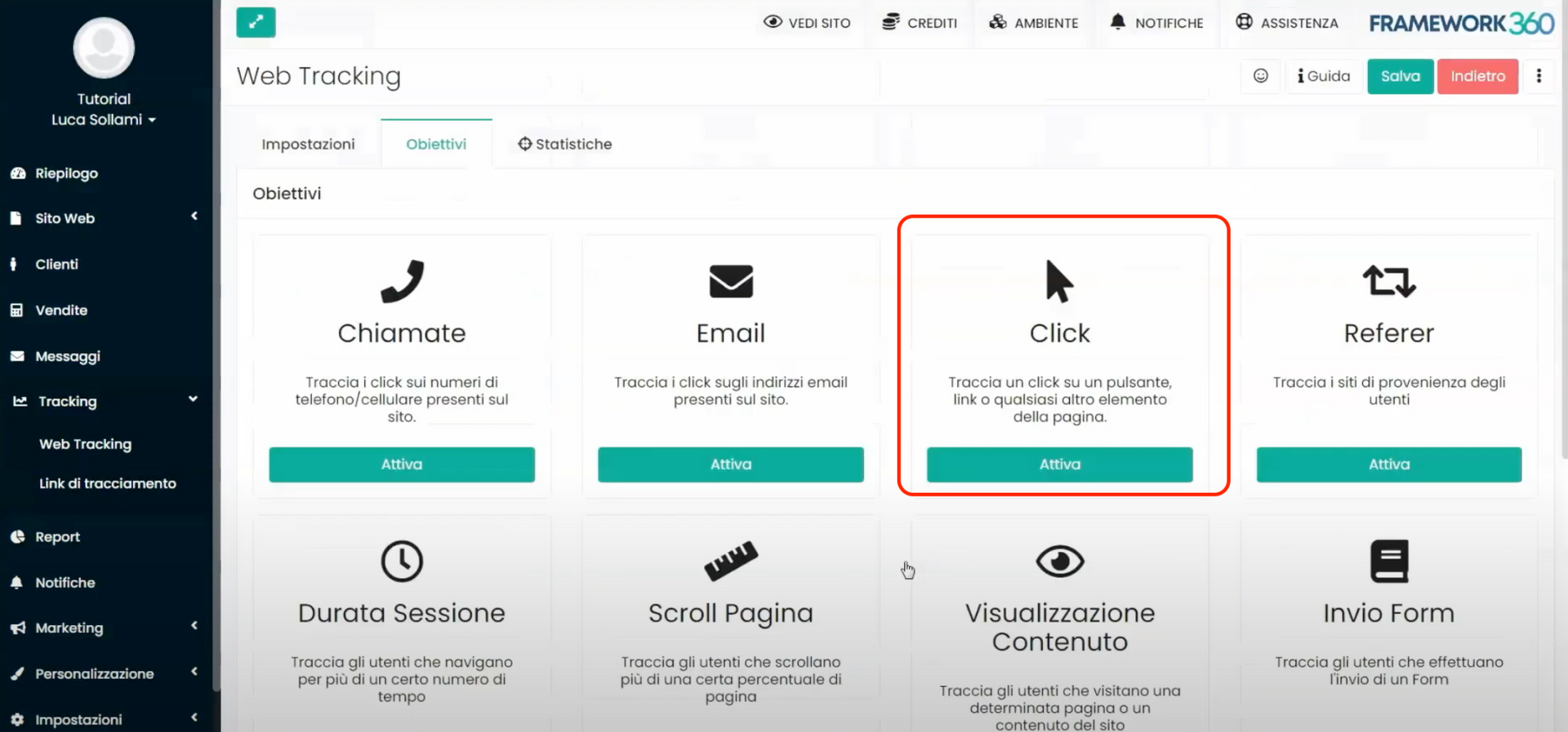
Abaixo do ícone do objetivo “Clique” será aberta uma seção de configuração do objetivo. Dentro da seção, na opção “Método de seleção”, poderemos escolher, por meio de um menu suspenso, o método com o qual selecionaremos o botão que queremos rastrear. Os métodos disponibilizados pela plataforma são múltiplos, entre os quais temos a possibilidade de inserir o link de destino do botão, o texto contido dentro do botão ou parte do texto contido dentro do botão.
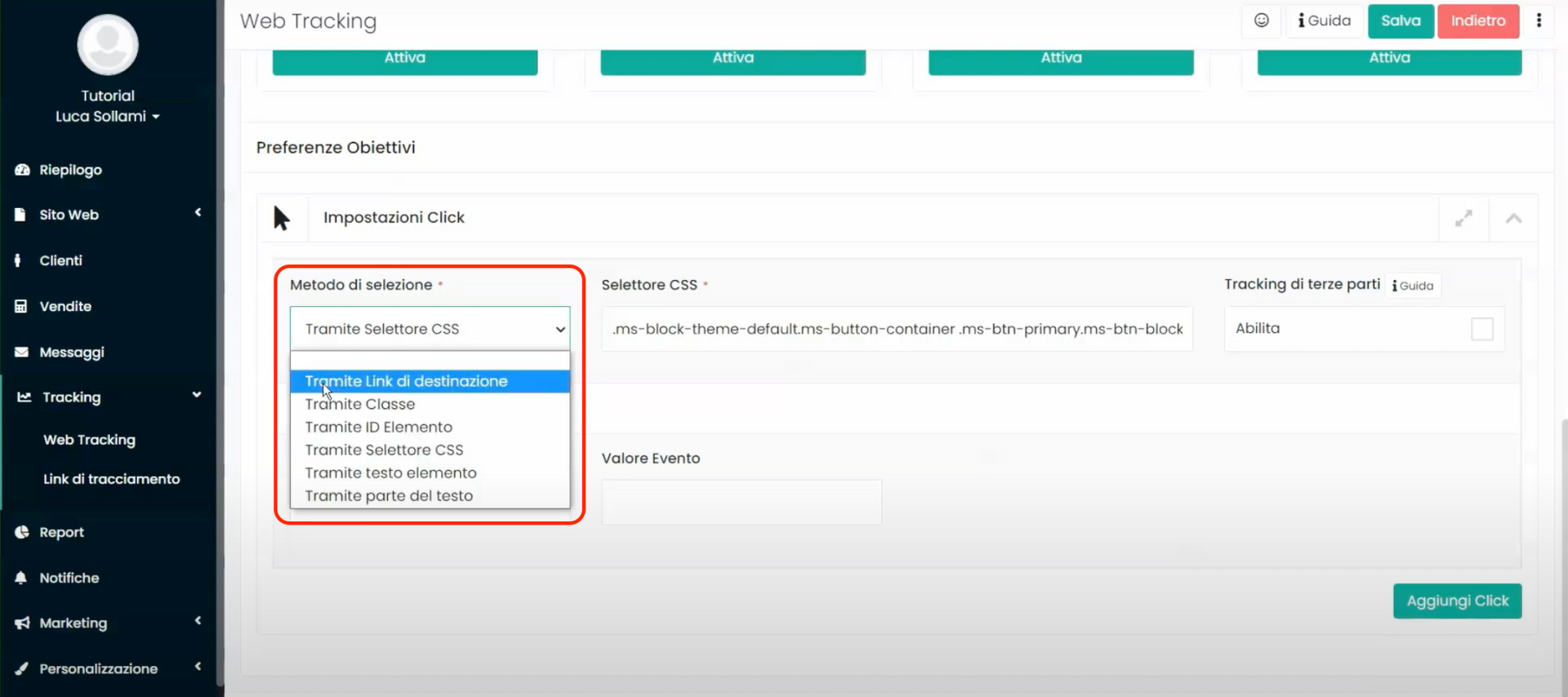
Ao lado da opção “Método de rastreamento”, se não definirmos um método entre os propostos, aparecerá o botão “Seleção visual”. Clicando neste último, o Framework360 abrirá um iframe do nosso site, onde poderemos clicar diretamente no botão que desejamos rastrear, como mostrado nas figuras seguintes:
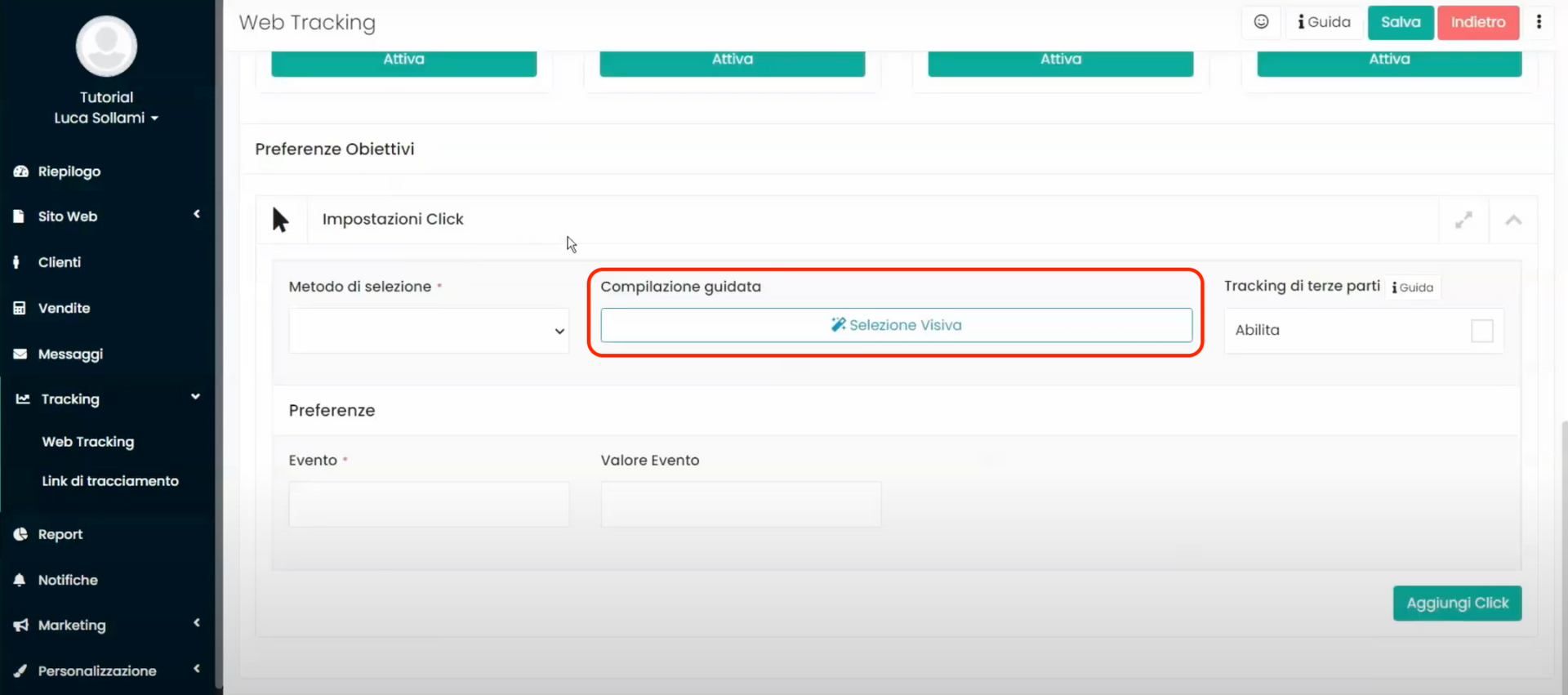
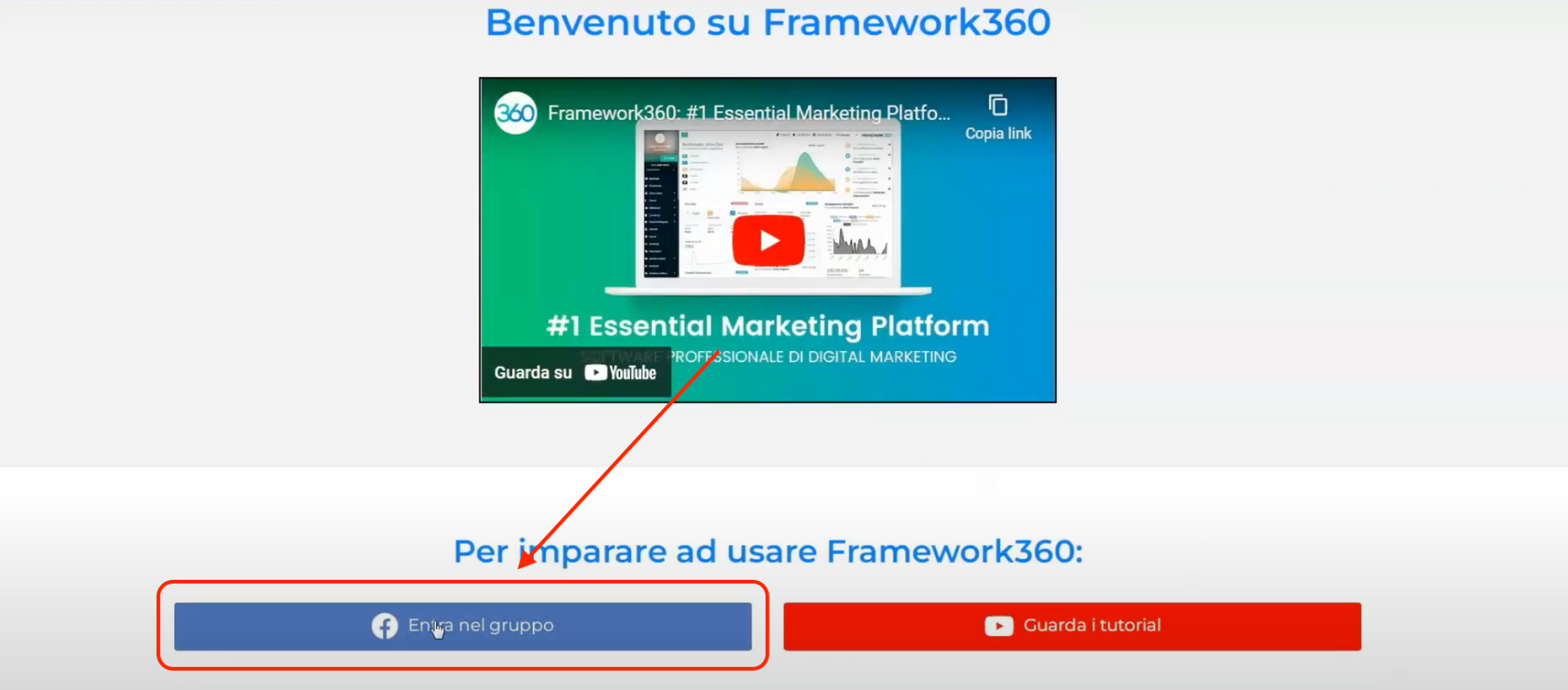
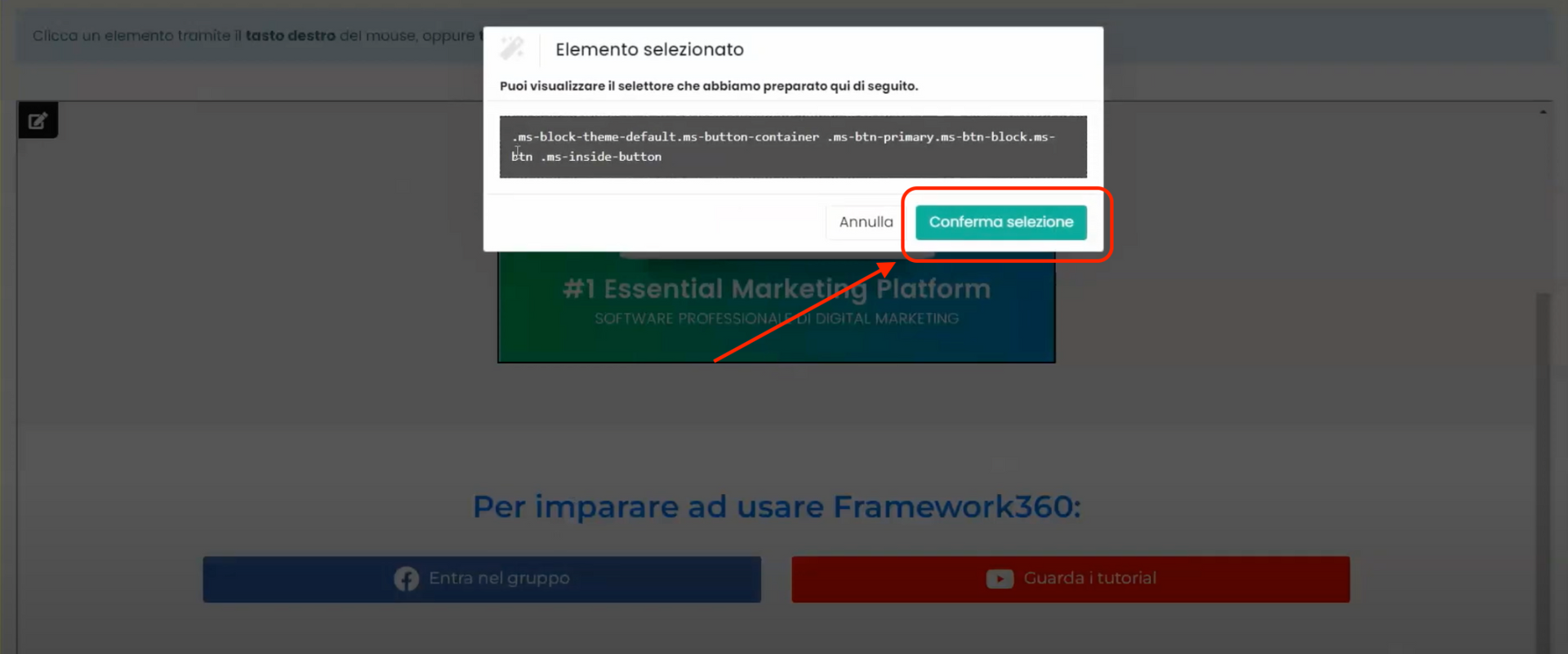
Depois de selecionar o botão usando um dos métodos disponíveis, precisamos definir o nome do evento e um eventual valor nas opções “Evento” e “ Valor do evento”. Por exemplo, se quisermos rastrear um botão que permite acessar um grupo do Facebook, podemos definir “Clique no grupo FB” como evento e o nome do grupo como valor, caso em nosso site haja vários botões que redirecionam para diferentes grupos do Facebook. A inserção do valor do evento não è obrigatória.
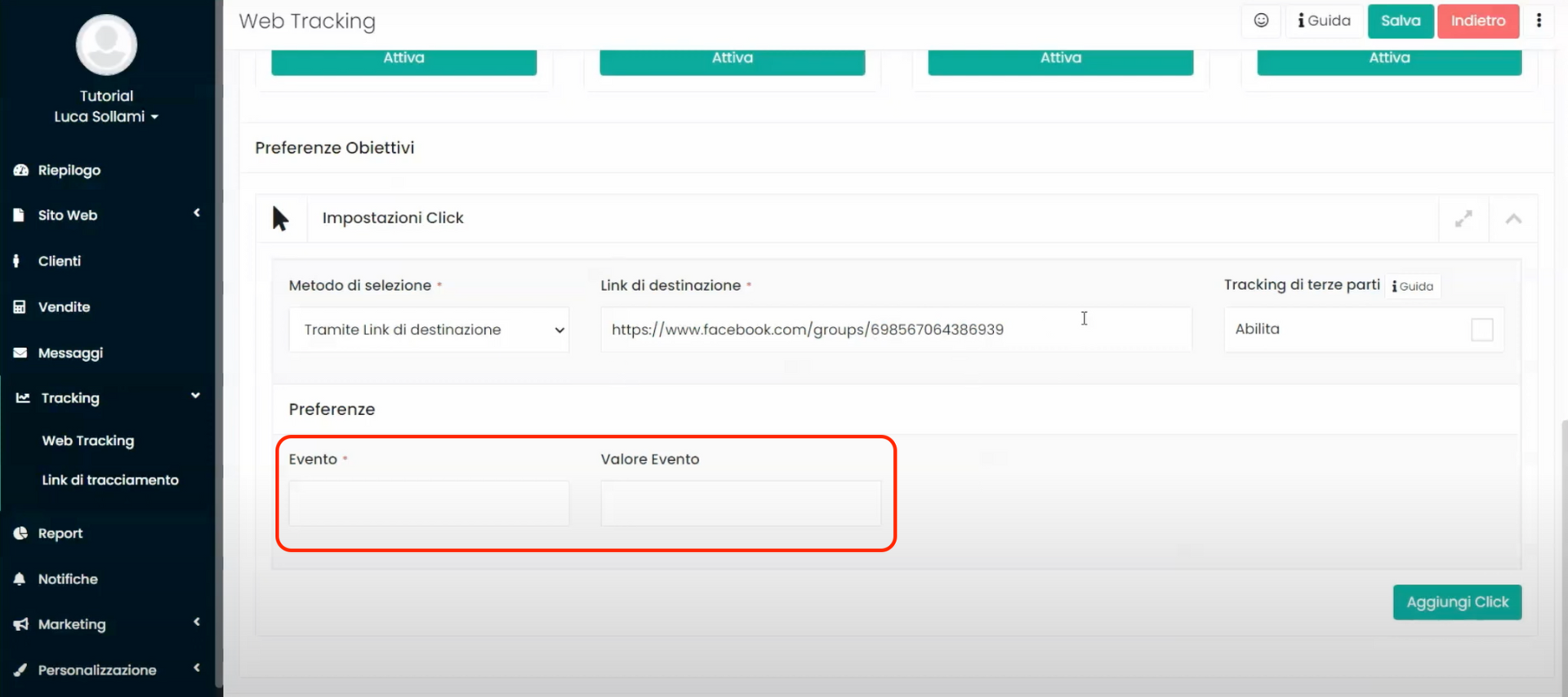
Por fim, ainda na tela de configuração do objetivo “Clique”, habilitando a opção “Rastreamento de terceiros”, è possível enviar as ações rastreadas também para as plataformas publicitárias configuradas dentro do projeto de Web Tracking. Após habilitar o envio do rastreamento, o Framework360 nos permitirá definir o nome do evento e o eventual valor do evento para cada uma das plataformas publicitárias configuradas.
Passo 3: Visualizamos as estatísticas do rastreamento
Uma vez habilitado o objetivo de rastreamento, será possível visualizar as estatísticas do rastreamento na aba “Estatísticas” presente na tela de edição do projeto de Web Tracking. Nesta aba, será possível ver o número de cliques realizados, o horário em que foram registrados e mais detalhes sobre cada clique, como o dispositivo (Windows, Apple ou Android) e o navegador (Chrome, Firefox, etc.) utilizados pelo visitante.